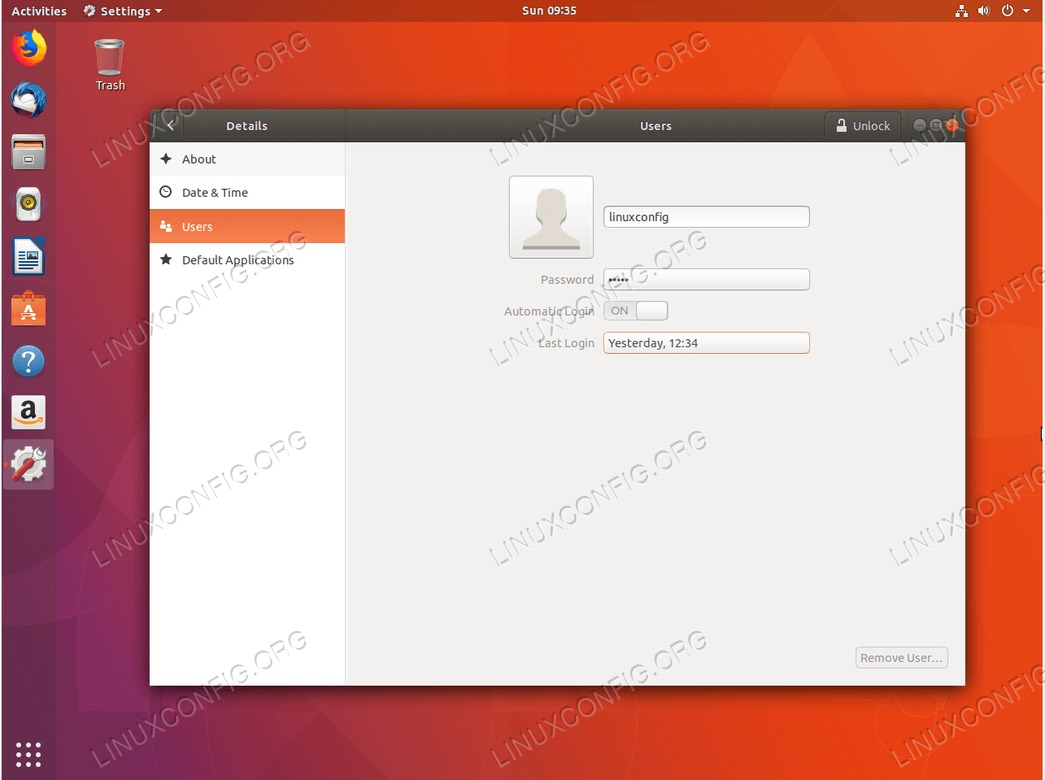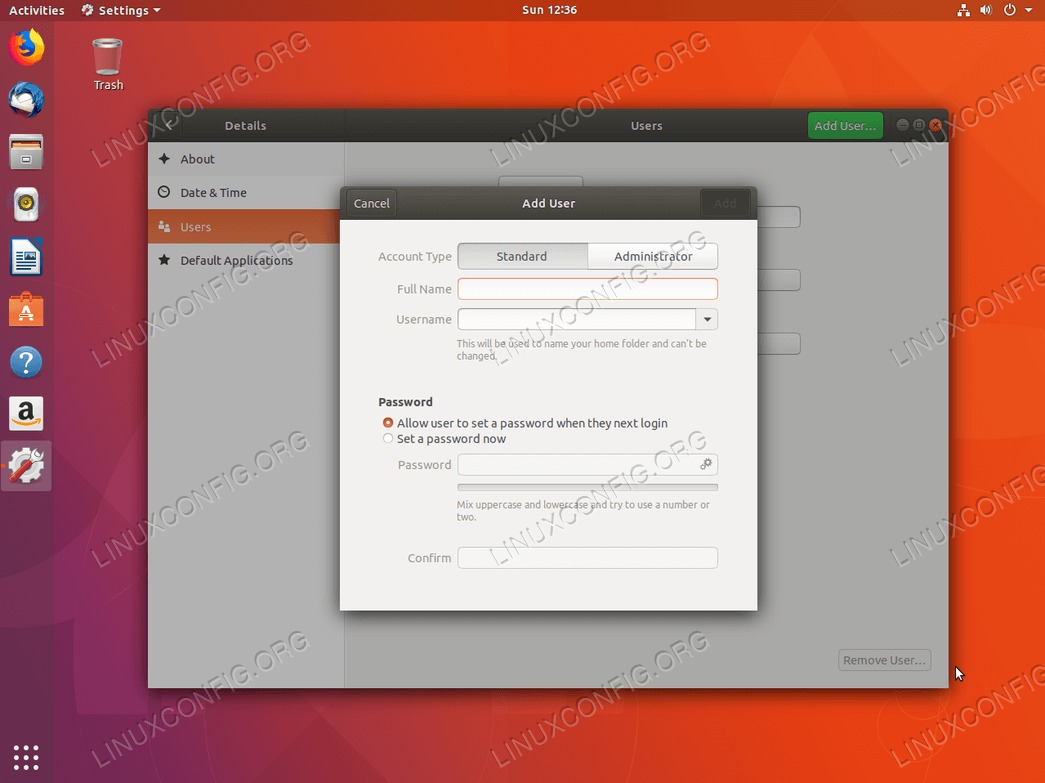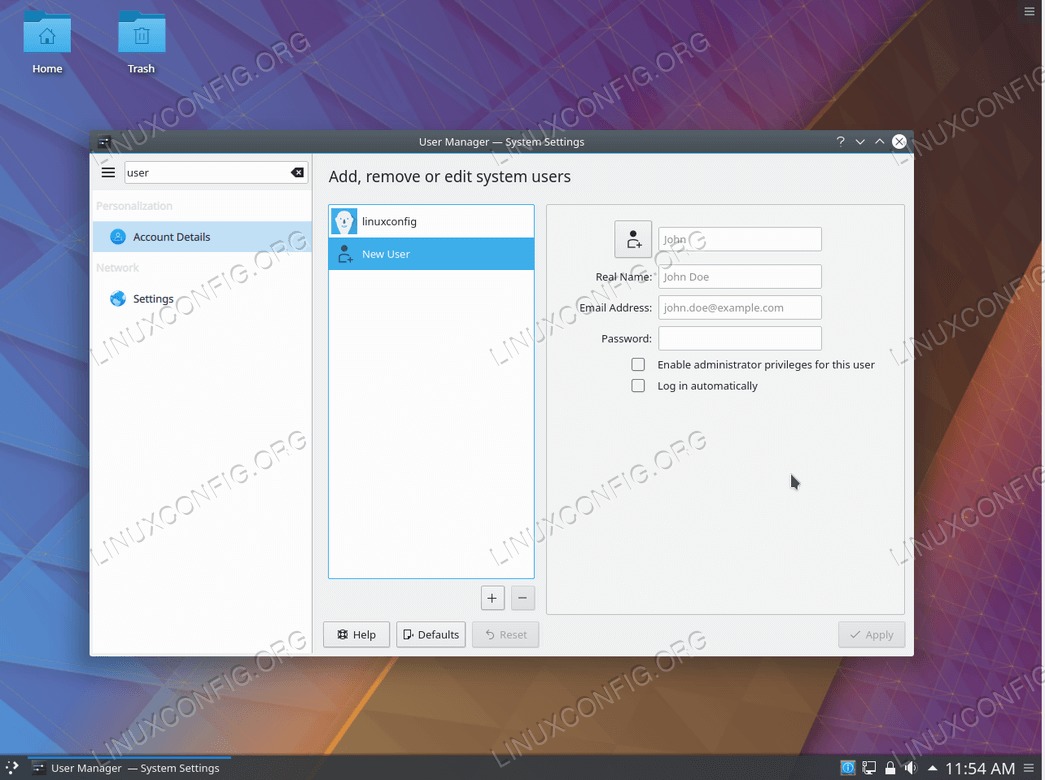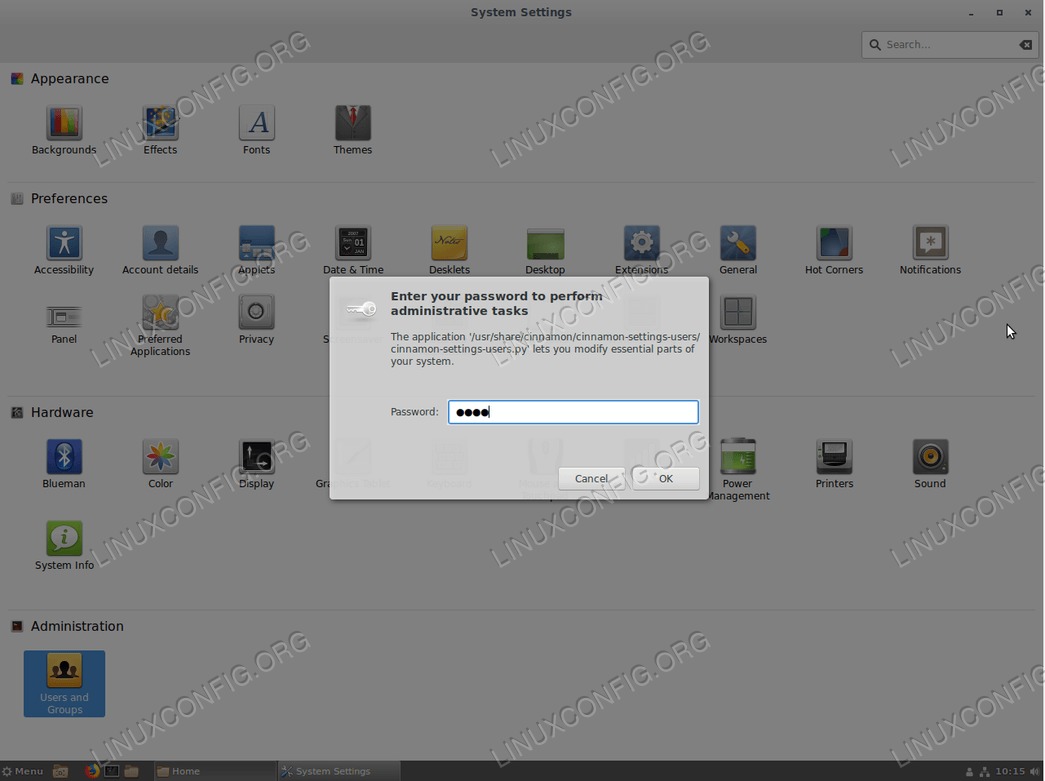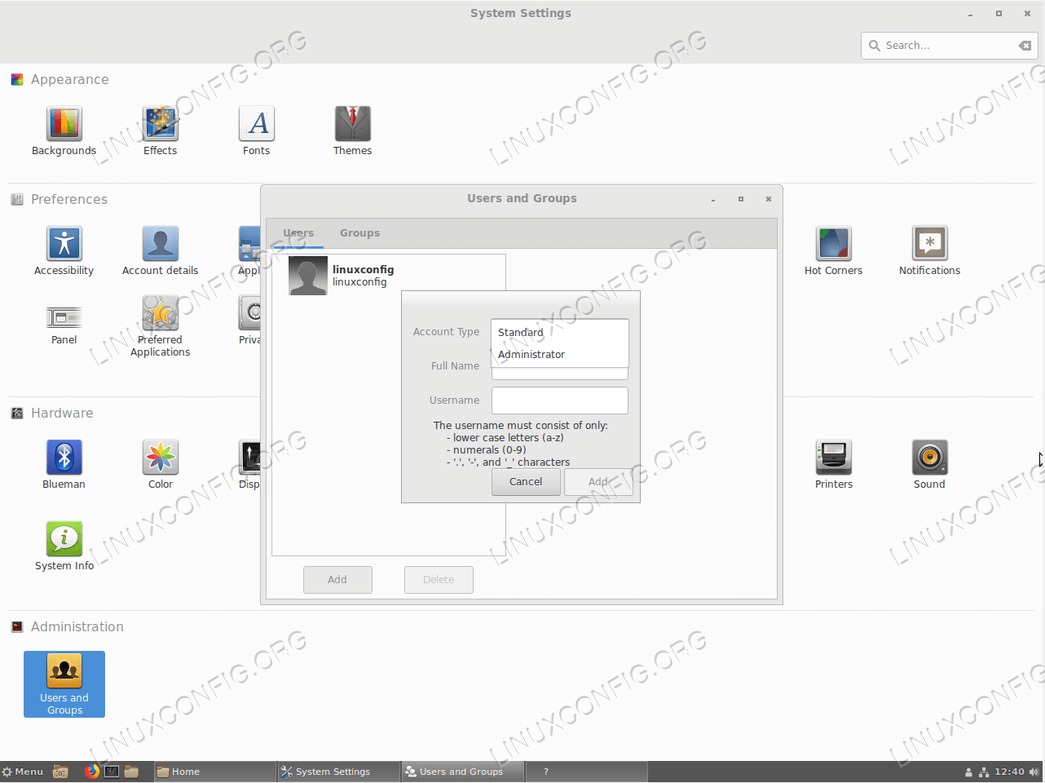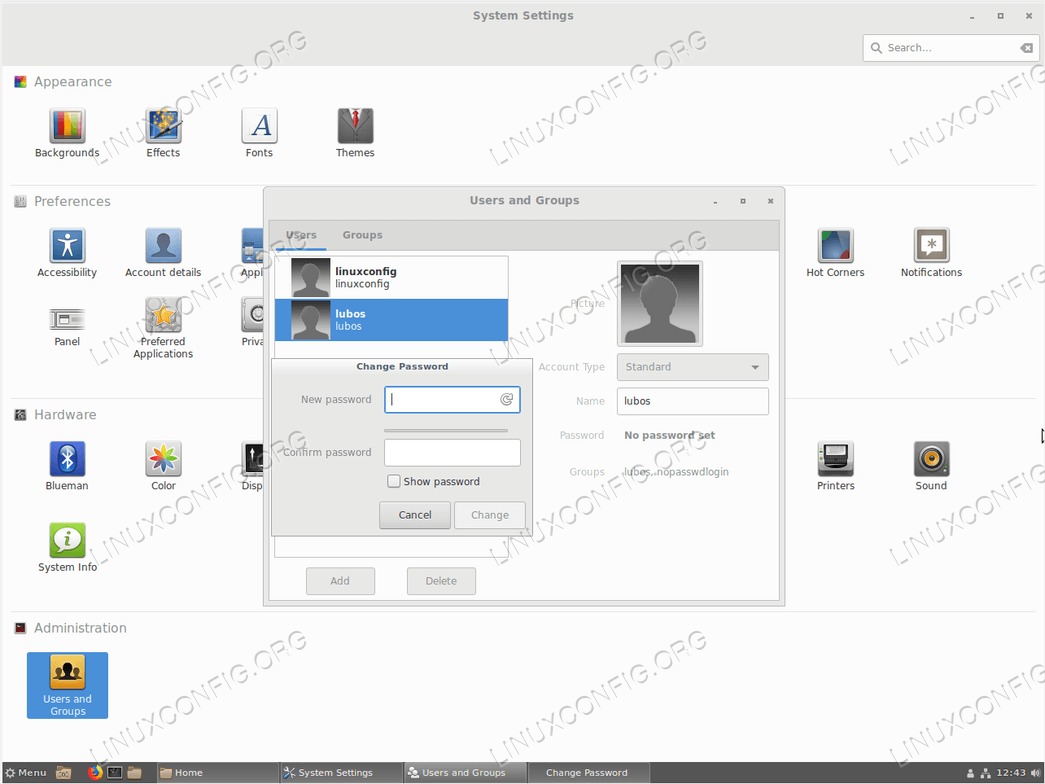目的
本文的目的是解释如何在Ubuntu 18.04 Bionic Beaver Linux上添加用户。该指南将提供有关如何使用图形用户界面在Ubuntu上添加用户以及如何使用命令行创建用户的说明。
操作系统和软件版本
- 操作系统:-Ubuntu 18.04仿生
要求
以root或通过特权访问Ubuntu系统sudo命令是必需的。
约定
本教程的其他版本
通过GUI将用户添加到Ubuntu
在Ubuntu GNOME桌面上添加用户
要在Ubuntu GNOME桌面上创建新用户,请先打开设定窗口。接下来导航到About->Users菜单。
(adsbygoogle = window.adsbygoogle || [])。push({});
在Ubuntu Plasma KDE桌面上添加用户
要在运行KDE等离子桌面的Ubuntu 18.04上添加新用户,请先打开System Settings窗口。接下来,向下滚动到“个性化”部分,然后单击Account Details其次是User manager
在Ubuntu Cinnamon桌面上添加用户
以下过程可用于在运行Cinnamon图形用户界面的Ubuntu桌面上创建新用户。首先打开System Settings窗口。
(adsbygoogle = window.adsbygoogle || [])。push({});
通过命令行将用户添加到Ubuntu
要先通过命令行在Ubuntu上添加用户,打开终端并执行adduser以用户名作为参数的命令。
例如下面adduser命令将使用用户名创建一个新用户lubos。除密码外,任何其他要求的信息都是可选的。如果您不想添加任何信息,只需按ENTER键:
$ sudo adduser lubos
Adding user `lubos' ...
Adding new group `lubos' (1001) ...
Adding new user `lubos' (1001) with group `lubos' ...
Creating home directory `/home/lubos' ...
Copying files from `/etc/skel' ...
Enter new UNIX password:
Retype new UNIX password:
passwd: password updated successfully
Changing the user information for lubos
Enter the new value, or press ENTER for the default
Full Name []:
Room Number []:
Work Phone []:
Home Phone []:
Other []:
Is the information correct? [Y/n] y
创建新用户后,您可以使用用户的新凭据登录到GUI或通过以下方式获取用户的命令提示符:su命令:
$ su lubos
Password:
$ whoami
lubos
是的,在Ubuntu Linux上添加用户非常简单!您现在可能希望将您的新用户添加到sudo组获得管理特权。